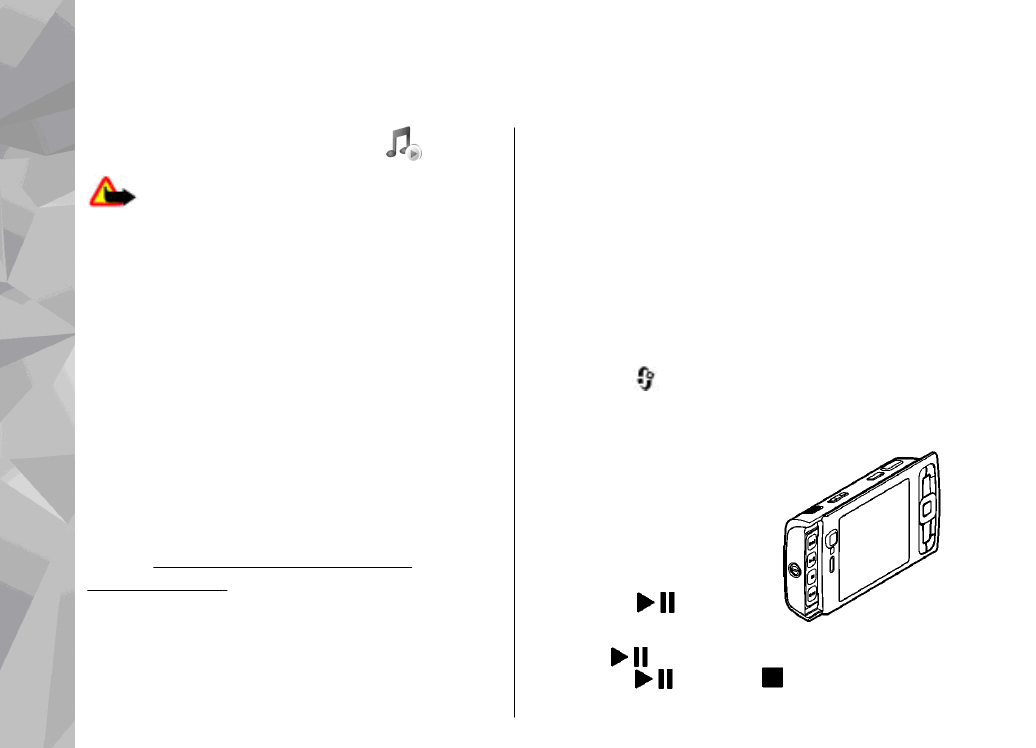
Predvajanje skladbe ali epizode
podcasta
Potem ko posodobite zbirko skladb in podcastov v
napravi, boste morda morali osvežiti knjižnico. Vse
predmete, ki so na voljo, dodate v knjižnico tako, da
v glavnem prikazu predvajalnika glasbe izberete
Možnosti
>
Osveži
.
Če želite predvajati skladbo ali epizodo podcasta,
storite naslednje:
1.
Pritisnite
in izberite
Glasba
>
Predv.glasbe
.
2.
Izberite
Glasba
ali
Poddaje
.
3.
Izberite kategorije, da bi
našli želeno skladbo, ali
epizodo podcasta, ki bi jo
radi slišali.
4.
Izbrane datoteke
predvajate tako, da
pritisnete
.
Predvajanje prekinete tako, da
pritisnete
, nadaljujete pa ga s ponovnim
pritiskom na
. Pritisnite , da predvajanje
ustavite.
50
Mapa Gl
asba
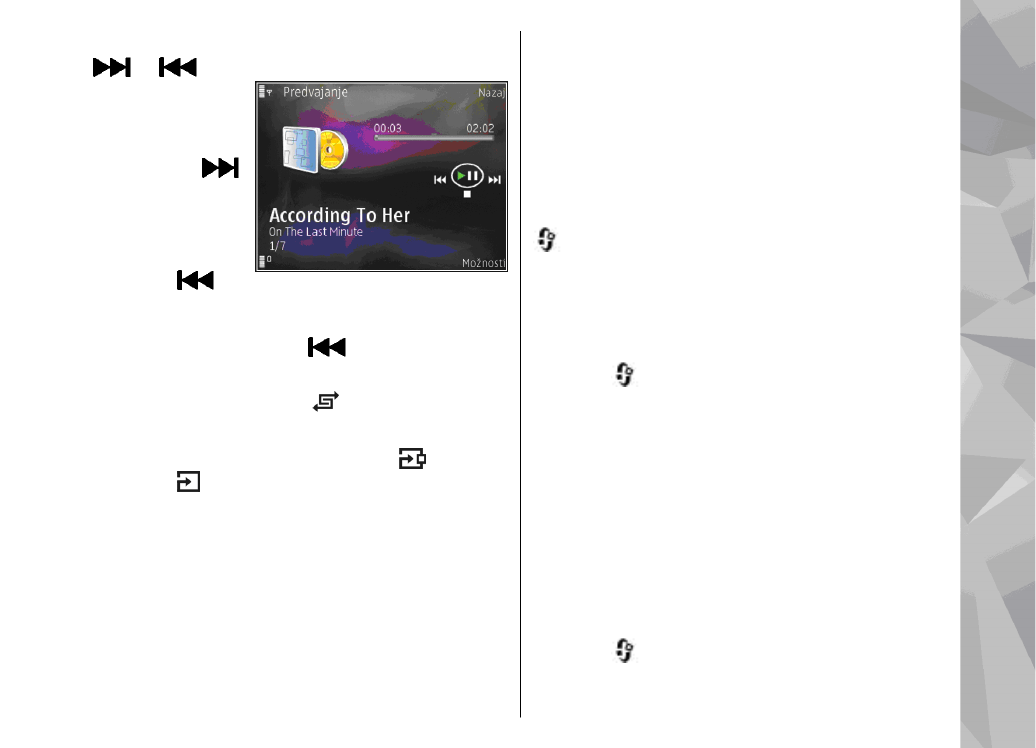
Če želite skladbo previti naprej ali nazaj, pridržite
ali
.
Na naslednjo
datoteko se
premaknete tako,
da pritisnete
,
na začetek
predvajane
datoteke pa se
vrnete tako, da
pritisnete
. Na
prejšnjo datoteko preskočite tako, da v dveh
sekundah po začetku predvajanja skladbe ali
podcasta znova pritisnete
.
Če želite vključiti ali izključiti predvajanje v
naključnem vrstnem redu ( ), izberite
Možnosti
>
Premešaj
.
Če želite ponoviti trenutno datoteko ( ), vse
datoteke ( ) ali izključiti ponavljanje, izberite
Možnosti
>
Ponovi
.
Če predvajate podcaste, se ponavljanje in naključni
vrstni red samodejno izključita.
Glasnost spremenite tako, da pritisnete tipko za
nastavljanje glasnosti.
Ton predvajanja glasbe lahko spremenite, če
izberete
Možnosti
>
Izenačevalnik
.
Če želite spremeniti ravnovesje zvoka in stereo
učinek ali okrepiti nizke tone, izberite
Možnosti
>
Zvočne nastavitve
.
Vizualne učinke za predvajanje vključite tako, da
izberete
Možnosti
>
Prikaži vizualizacijo
.
Če želite predvajalnik pustiti zagnan, da bo
predvajal glasbo v ozadju, pritisnite tipko za konec,
da se vrnete v stanje pripravljenosti, ali pridržite
, da bi preklopili na drugo odprto aplikacijo.
Predvajalnik zaprete tako, da izberete
Možnosti
>
Izhod
.